Πώς να διαγράψετε πολλά ή όλα τα μηνύματα κειμένου στο Android
Miscellanea / / November 20, 2023
Είναι η εφαρμογή μηνυμάτων σας γεμάτη παλιά και ανεπιθύμητα μηνύματα; Σκέφτεστε να τα διαγράψετε για να καθαρίσετε τα εισερχόμενά σας, αλλά δεν ξέρετε πώς; Μην ανησυχείτε. Καλύψαμε τα βήματα για δύο από τις πιο δημοφιλείς εφαρμογές ανταλλαγής μηνυμάτων – τα Μηνύματα Google και τα Μηνύματα Samsung. Ας μάθουμε πώς να διαγράφετε πολλά ή όλα τα μηνύματα ταυτόχρονα στο Android, συμπεριλαμβανομένων των τηλεφώνων Samsung Galaxy.

Η διαγραφή πολλών μηνυμάτων στο Android είναι απλή και μπορεί να βοηθήσει προστατέψτε το απόρρητό σας. Μπορείτε να διαγράψετε μαζικά μηνύματα, να διαγράψετε πολλές συνομιλίες κειμένου ή πολλά μηνύματα από μία επαφή στο Android. Ας σας δείξουμε τα βήματα για όλους.
Πώς να διαγράψετε όλα τα μηνύματα ταυτόχρονα στο Android
Εάν επιθυμούσατε να διαγράψετε όλα τα μηνύματα στο Google Messages ταυτόχρονα, θα λυπηθείτε που το Google Messages δεν προσφέρει μια εγγενή μέθοδο για καθαρό inbox.
Πρέπει να χρησιμοποιήσετε μια εφαρμογή τρίτου μέρους για να διαγράψετε μαζικά μηνύματα σε τηλέφωνα Android με το Google Messages. Ωστόσο, ευτυχώς, η εφαρμογή Μηνύματα στη Samsung διαθέτει μια ενσωματωμένη δυνατότητα για να διαγράψετε όλα τα μηνύματα ταυτόχρονα.
Ας ελέγξουμε τα βήματα για τη μαζική διαγραφή μηνυμάτων SMS στη Samsung και σε άλλα τηλέφωνα Android.
1. Διαγραφή όλων των μηνυμάτων κειμένου με χρήση εφαρμογών τρίτων
Για να διαγράψετε όλα τα μηνύματα από το τηλέφωνό σας Android, πρέπει να χρησιμοποιήσετε την εφαρμογή SMS Backup & Restore. Αυτή η εφαρμογή προσφέρει τον ταχύτερο τρόπο διαγραφής όλων των μηνυμάτων κειμένου στο Android, όπως φαίνεται παρακάτω:
Βήμα 1: Εγκαταστήστε και ανοίξτε την εφαρμογή SMS Backup & Restore στο τηλέφωνό σας Android.
Κατεβάστε το SMS Backup & Restore
Βήμα 2: Εκχωρήστε τα απαραίτητα δικαιώματα στην εφαρμογή.
Βήμα 3: Πατήστε στο εικονίδιο με τις τρεις γραμμές και επιλέξτε Εργαλεία.

Βήμα 4: Πατήστε «Διαγραφή μηνυμάτων ή αρχείων καταγραφής κλήσεων» και επιλέξτε μηνύματα SMS και «Μέσα, εικόνες, βίντεο και ομαδικά μηνύματα (MMS)» στην οθόνη κειμένου.
Βήμα 5: Πατήστε το κουμπί Διαγραφή στο κάτω μέρος και επιλέξτε Ναι στο αναδυόμενο παράθυρο επιβεβαίωσης.
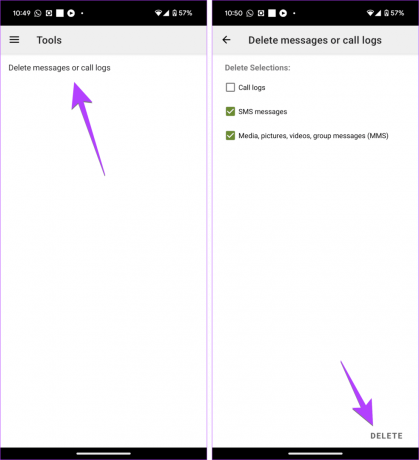
Βήμα 6: Θα σας ζητηθεί να κάνετε την εφαρμογή Δημιουργία αντιγράφων ασφαλείας και επαναφορά SMS την προεπιλεγμένη εφαρμογή ανταλλαγής μηνυμάτων. Επιλέξτε την προτιμώμενη επιλογή στο αναδυόμενο παράθυρο.

Βήμα 7: Μόλις διαγραφούν τα μηνύματά σας, θα εμφανιστεί μια οθόνη επιβεβαίωσης. Ανοίξτε την πραγματική σας εφαρμογή ανταλλαγής μηνυμάτων και πατήστε Ορισμός ως προεπιλογή για να την ορίσετε ως την προεπιλεγμένη εφαρμογή ανταλλαγής μηνυμάτων.
Λάβετε υπόψη ότι μπορεί να χρειαστεί λίγος χρόνος για να διαγραφούν τα μηνύματα εάν έχετε πολλά μηνύματα.
Υπόδειξη: Μάθε πως να Μάθετε εάν ένα μήνυμα παραδόθηκε στο Android ή όχι.
Διαγραφή όλων των μηνυμάτων κειμένου στα τηλέφωνα Samsung Galaxy
Βήμα 1: Ανοίξτε την εφαρμογή Samsung Messages στη συσκευή σας.
Βήμα 2: Πατήστε παρατεταμένα οποιοδήποτε νήμα μηνυμάτων και πατήστε το κουμπί Όλα στο επάνω μέρος για να επιλέξετε όλα τα μηνύματα.

Βήμα 3: Πατήστε το κουμπί Διαγραφή όλων στο κάτω μέρος. Θα εμφανιστεί ένα αναδυόμενο παράθυρο επιβεβαίωσης. Πατήστε «Μετακίνηση στον Κάδο Ανακύκλωσης».
Σημείωση: Εάν το κουμπί Όλα δεν εμφανιστεί μετά την επιλογή ενός μηνύματος, πατήστε το εικονίδιο με τις τρεις κουκκίδες και επιλέξτε Διαγραφή από το μενού ακολουθούμενο από Όλα.

Υπόδειξη: Ρίξτε μια ματιά σε άλλα εντυπωσιακές ρυθμίσεις της εφαρμογής Samsung Messages.
Πώς να διαγράψετε πολλά μηνύματα κειμένου στο Android
Χρησιμοποιήστε αυτές τις οδηγίες βήμα προς βήμα για να διαγράψετε πολλά μηνύματα SMS στο Google Messages και στο Samsung Messages στο Android.
Διαγραφή πολλαπλών μηνυμάτων κειμένου στο Google Messages
Βήμα 1: Ανοίξτε την εφαρμογή Google Messages στο τηλέφωνό σας Android.
Βήμα 2: Πατήστε παρατεταμένα σε οποιοδήποτε νήμα μηνυμάτων για να το επιλέξετε. Στη συνέχεια, πατήστε σε άλλα νήματα συνομιλίας για να το επιλέξετε. Θα δείτε ένα σημάδι επιλογής δίπλα στις επιλεγμένες συνομιλίες.

Βήμα 3: Αφού επιλέξετε πολλά μηνύματα κειμένου, πατήστε στο εικονίδιο του κάδου απορριμμάτων στο επάνω μέρος και πατήστε το κουμπί Διαγραφή στο αναδυόμενο παράθυρο.

Υπόδειξη: Ξέρω το διαφορά μεταξύ των εφαρμογών Google και Samsung Messages.
Διαγραφή πολλαπλών μηνυμάτων κειμένου στο Samsung Messages
Βήμα 1: Ανοίξτε την εφαρμογή Samsung Messages στο τηλέφωνό σας.
Βήμα 2: Πατήστε παρατεταμένα οποιοδήποτε από τα νήματα κειμένου. Στη συνέχεια, πατήστε σε άλλα μηνύματα.

Βήμα 3: Πατήστε το κουμπί Διαγραφή στο κάτω μέρος και πατήστε «Μετακίνηση στον Κάδο Ανακύκλωσης» στο αναδυόμενο παράθυρο.
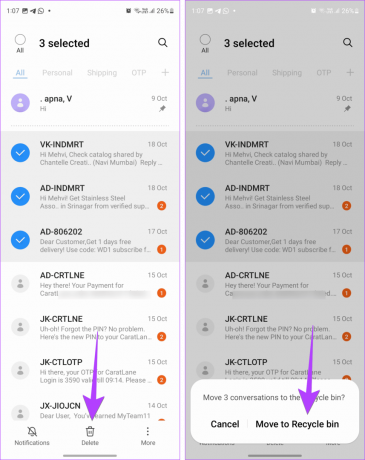
Επαγγελματική συμβουλή: Εάν τα πολλαπλά μηνύματα είναι διαδοχικά, επιλέξτε ένα νήμα μηνυμάτων και, στη συνέχεια, χωρίς να σηκώσετε το δάχτυλό σας, σύρετε το δάχτυλο προς τα κάτω για να επιλέξετε άλλα νήματα συνομιλίας.
Μπορείτε επίσης να διαγράψετε πολλά μηνύματα σε ένα νήμα συνομιλίας από μια συγκεκριμένη επαφή. Τα βήματα είναι διαφορετικά για το Google και το Samsung Messages.
Στα Μηνύματα Google
Βήμα 1: Ανοίξτε τη συνομιλία της επαφής στην οποία θέλετε να διαγράψετε πολλά μηνύματα.
Βήμα 2: Πατήστε παρατεταμένα σε οποιοδήποτε μεμονωμένο μήνυμα για να το επιλέξετε. Στη συνέχεια, πατήστε σε άλλα μηνύματα.

Βήμα 3: Τέλος, πατήστε στο εικονίδιο Κάδος απορριμμάτων και στη συνέχεια Διαγραφή για να διαγράψετε τα επιλεγμένα μηνύματα.

Στο Samsung Messages
Βήμα 1: Στην εφαρμογή Samsung Messages, ανοίξτε το νήμα συνομιλίας.
Βήμα 2: Πατήστε στο εικονίδιο Κάδος απορριμμάτων στο επάνω μέρος. Θα δείτε τους κύκλους επιλογής δίπλα σε μεμονωμένα μηνύματα. Πατήστε στα μηνύματα που θέλετε να διαγράψετε από τη συνομιλία.

Βήμα 3: Πατήστε το κουμπί Διαγραφή και επιλέξτε «Μετακίνηση στον Κάδο Ανακύκλωσης» για να διαγράψετε οριστικά τα επιλεγμένα μηνύματα.

Υπόδειξη: Ξέρω πως να διορθώστε εάν τα μηνύματα δεν αποστέλλονται σε μία επαφή στο Android.
Συχνές Ερωτήσεις
Δεν μπορείτε να αναιρέσετε την αποστολή ή να διαγράψετε μηνύματα SMS για όλους στο Android.
Τα μηνύματα κειμένου καταλαμβάνουν αμελητέο χώρο αποθήκευσης εάν έχουν κείμενο μέσα τους. Ωστόσο, τα μηνύματα με φωτογραφίες, βίντεο και άλλα μέσα θα καταλαμβάνουν χώρο αποθήκευσης. Ξέρω πως να ελευθερώστε χώρο αποθήκευσης στο Android.
Το Google Messages έχει μόνο μια δυνατότητα αυτόματης διαγραφής OTP και καμία άλλη δυνατότητα για να διαγράψετε μηνύματα μετά από μερικές ημέρες.
Μεταφορά ή επαναφορά μηνυμάτων
Εάν κατά λάθος διαγράψατε πολλά ή όλα τα μηνύματα στο Android, μάθετε πώς να το κάνετε επαναφορά μηνυμάτων στο Android. Επίσης, να ξέρεις πώς να μεταφέρετε τα Samsung Messages στο Google Messages.
Τελευταία ενημέρωση στις 26 Οκτωβρίου 2023
Το παραπάνω άρθρο μπορεί να περιέχει συνδέσμους συνεργατών που βοηθούν στην υποστήριξη της Guiding Tech. Ωστόσο, δεν επηρεάζει τη συντακτική μας ακεραιότητα. Το περιεχόμενο παραμένει αμερόληπτο και αυθεντικό.

Γραμμένο από
Mehvish Mushtaq είναι μηχανικός υπολογιστών στο πτυχίο. Η αγάπη της για το Android και τα gadget την έκαναν να αναπτύξει την πρώτη εφαρμογή Android για το Κασμίρ. Γνωστή ως Dial Kashmir, κέρδισε το διάσημο βραβείο Nari Shakti από τον Πρόεδρο της Ινδίας για το ίδιο. Γράφει για την τεχνολογία για 6+ χρόνια και οι αγαπημένοι της κλάδοι περιλαμβάνουν οδηγούς, επεξηγήσεις, συμβουλές και κόλπα για Android, iOS/iPadOS, μέσα κοινωνικής δικτύωσης και εφαρμογές ιστού. Μπορείτε επίσης να βρείτε τις αναρτήσεις της στα MakeTechEasier, TechWiser και NerdsChalk.



